Как скопировать ссылку — Компьютерные секреты
С этой проблемой сталкиваются, в основном, новички. Некоторые из них, даже умудряются вручную прописать адрес ссылки.
Адрес ссылки или URL
Это может быть и спасёт, если ссылка будет короткой, а вот если там будет несколько десятков символов, то тут уже придётся потратить немало времени и сил.
К тому же иногда даже не знаешь откуда брать определённый символ.
Поэтому, чтобы не изобретать велосипед, прибегнем к простому решению копирования ссылки.
Как скопировать адрес ссылки?
Для того, чтобы копировать ссылку, достаточно проделать всем известные шаги и действия. Итак, для этого, мы проделываем следующие простые действия:
- Наводим указатель мыши на ссылку.
- Нажимаем на правую кнопку мыши.
- В появившемся меню, выбираем «Копировать адрес ссылки», «Копировать ссылку», или просто «Копировать». Для этого, мы наводим указатель мыши на нужный нам пункт и нажимаем левую кнопку.
После этих действий, ничего заметного не происходит, однако наша ссылка находится в буфере обмена компьютера.
Другими словами, компьютер (за вас) набрал все эти символы в своей памяти и хранит эту информацию до востребования.
А как же мы можем этим воспользоваться? Очень просто!
Мы должны вставить куда-нибудь, то, что он скопировал и хранит в своих «мозгах».
Как и куда можно вставить скопированную ссылку?
Это могут быть разнообразные места. Например, в новой вкладке браузера, которым вы пользуетесь.
Соответственно, нужно проделать те же действия
- Наводим указатель мыши на адресную строку.
- Нажимаем на правую кнопку мыши.
- В появившемся меню, выбираем «Вставить» или «Вставить и перейти». И также наводим указатель мыши на нужный нам пункт и нажимаем левую кнопку.
Если вы выбрали пункт «Вставить и перейти», то вам даже не придётся нажимать клавишу Enter. Нужная страница откроется автоматически.
Можно вставить эту скопированную ссылку в документ Microsoft Word.
Алгоритм действий остаётся таким же, как и в описанных выше случаях.
А после полученного результата, эту ссылку можно сделать даже
При нажатии на неё, тоже можно будет перейти на нужную вам страницу в Интернете.
Надеюсь, вы понимаете, что это возможно только в том случае, когда у вас активное интернет-соединение.
Безусловно, ссылку можно таким же образом отправить вашему другу по электронной почте.
Также, в обычном сообщении в любой социальной сети: ВКонтакте, Одноклассники, Twitter, Instagram, LiveJournal, Facebook и множество других.
Думаю, что каждый из вас найдёт ещё множество способов применения этого простого действия.
Выбор всегда за тобой!
Я ЗНАЮ — ТЫ МОЖЕШЬ!
«Если вы крадёте у современников, вас обругают за плагиат, а если у древних — похвалят за эрудицию».
(Чарльз Калеб Колтон)
idhelp.ru
Что такое URL-адрес и где он находится

Каждая страница в Сети имеет свой уникальный адрес. Но, чтобы оперативно найти этот адрес и в случае необходимости или поделиться им с кем-то, нужно чтобы принцип построения адреса был по единому стандарту, это как найти человека по адреса.
Что такое URL сайта
URL-адрес – это уникальный адрес ресурса, указывающий его местоположение в интернете. Представьте, что Вы зашли на ресурс Яндекс Директ продвижение сайта и хотите поделиться этой страницей с кем-то или сохранить себе. Но, чтобы это сделать, необходимо скопировать ссылку, то есть адрес страницы и уже сделать задуманное.
Расположение атрибутов в URL напоминает адрес человека, так как все они расставлены в аналогичном порядке: протокол HTTPS – улица, название сайта или холст – номер дома, путь к самой странице – квартира и этаж.

URL-blacklists: что за вирус
Вирусный или вредоносный URL заносится в специальный список – блэклист (blacklists) или, говоря простыми словами, чёрный список. В этот список попадают такие адреса страниц, которые несут в себе вредоносный материал.
Например если URL будет указывать на страницу где, якобы оказывается такая услуга, как копирайтинг, но на самом деле это намеренная авантюра, дабы «затащить» пользователя на страницу, несущую вирус, в следствии чего может произойти проникновение вирусного файла на ПК, что зачастую приводит к плачевным последствиям.

Но, переживать и бояться не стоит – есть специальные сайты, которые работают в постоянном режиме и борются с такими видами URL-адресов и мгновенно блокируют рассылки спама, что что существенно сокращает число таких ссылок и их жертв.
Что такое URL в Инстаграме
Получить собственный URL в Инстаграме сейчас хотят многие, а что это такое и как это сделать мы сейчас расскажем. Вообще, многие, хоть и активно пользуются этой соц. сетью, не знают, как узнать свой URL на аккаунт.
Узнать адрес странички в Инстаграме можно 2 способами:
- Через браузер, если зайти в Инстраграм не через приложение, а через поисковую систему, атрибуты, после названия самой страницы, в данном случае «instagram.com».
- С самого приложения, которое можно скачать в общем доступе с найти саму ссылку, нажав на «3 точки» в правом верхнем углу.
Чем открывать URL
URL можно открыть с помощью специальных программ, которые находятся в общем доступе и скачать их может любой пользователь, при этом не имеющий никаких специальных прав, как это нужно при SEO раскрутке сайта или разрешений.
После установки программы, файл URL открывает страницу в Сети, то есть в браузере, который, как правильно, стоит у пользователя на ПК по умолчанию.
Что такое URL изображения
URL изображения – это указатель файла, содержащего само изображение, нужное пользователю. Любой запрос можно найти как в текстовом виде, так и формате картинок (JPG, PNG), даже при поиске запроса «продвижение в Яндексе недорого» можно перейти в раздел «картинки» и увидеть на экране соответствующие изображения.
Сейчас покажем, как это выглядит на практике. Введём запрос: «что такое домен» в Яндексе и перейдём на вкладку «Картинки». Теперь выберем любое изображение кликаем правой кнопкой мыши и выбираем пункт «копировать URL картинки» и проверяем ссылку с помощью любого текстового редактора, например «Блокнот», нажав комбинацию Ctrl+V.
Что такое скопировать URL
Скопировать URL — это и есть копировать адрес страницы для рассылки или собственного пользования. Многие сервисы по работе с сайтами, изображениями, документами и т.д. зачастую запрашивают ссылку на страницу, дабы проверить или удостовериться в её безопасности и наличии только разрешённых материалов.
Вообще URL-адрес – очень важная и неотъемлемая часть в Интернет индустрии. С помощью ссылки на страницу можно оперативно совершать множество операций и при этом не делать много лишних действий.
pro-promotion.ru
Как скопировать чистый URL-адрес из результатов поиска Google
Страница поисковой выдачи Google представляет собой коллекцию ссылок. Попробуйте скопировать эти ссылки и вы получите огромное количество, казалось бы, совершенно случайных букв и цифр. Поисковик Google использует эти длинные URL-адреса для отслеживания кликов на результаты поиска, что, в свою очередь, помогает делать результаты более релевантными. Однако для просто человека такие особенности поисковика, увы, совсем не являются удобными.
Наиболее существенно такие ссылки мешают пользователям, когда их нужно скопировать и вставить в текст сообщения.
http://www.google.ru/url?sa=t&rct=j&q=&esrc=s&source=web&cd=1&cad=rja&ved=0CCQQFjAA&url=http%3A%2F%2Fsoftrew.ru%2F&ei=hlM3UPr7O87asgaBwIHQAw&usg=AFQjCNG6-HxUBalNtyt0eVHbutAmLEva4w
Мы уверены, что ссылки такого вида способны напугать любого вашего друга или читателя. К примеру, выше всего лишь ссылка на наш сайт, название которого состоит лишь из семи букв.
Ещё один важный момент: не всем людям нравится, когда отслеживают их поисковые запросы. Такая позиция, на наш взгляд, имеет право на существование, но мы не будем сейчас более подробно углубляться в эту тему. Главная причина всё же заключается в том, что нам просто не приятно смотреть на эти длинные, неряшливые URL из поиска Google. Приведём простой пример.
Сценарий
Допустим, вы ищите конкретную статью или сайт, чтобы поделиться найденной информацией в статье или блоге.
Вы вводите соответствующие условия поиска: Windows 8: новая ошибка Microsoft и нажимаете на кнопку поиска (клавишу “Enter” на клавиатуре или используйте функцию автозаполнения, встроенную в поисковик).
Скорее всего, вы уже приготовились копировать результат и вдруг замечаете вместо привычного URL в нижней части браузера длинный набор хаотичных символов.

Конечно, можно скопировать длинную ссылку и она будет работать, но ведь это не красиво, не наглядно и не удобно. Вы можете просто нажать на ссылку, дождаться загрузки страницы и скопировать оригинальный URL из адресной строки веб-обозревателя, однако это, в свою очередь, занимает некоторое время.
Решение
Вы пользователь браузера Firefox? Хорошо. Всё, что нужно вам сделать для решения данной маленькой проблемы, это установить дополнение «Google/Yandex search link fix» и радоваться полученному результату.
Аналогичные расширения существуют и для Opera. Мы советуем использовать модуль «No Google Search Redirect».
Если вы используете браузер Chrome от компании Google, тогда скрипт «Don’t track me Google» именно то, что вам нужно. Установка в Firefox достаточно проста: необходимо нажать на кнопку “Установить” (или “Добавить в браузер”) и можно продолжать работать.
А вот пользователям Chrome придется совершить дополнительные действия, потому что компания Google недавно изменила способ установки скриптов, и теперь их нельзя скачать в интернет-магазине Chrome Web Store.
Нажимайте на кнопку «Установить» на странице скрипта, начнется загрузка файла. Далее откройте «Расширения» в настройках Chrome и затем перейдите в папку, куда загрузился файл сценария.
Перетащите скрипт на страницу расширений, и перед вами появится диалог, который выглядит следующим образом:

Результат
Вот мы и подошли к итоговой части. Давайте снова введем наш поисковый запрос и посмотрим, как теперь выглядит URL-адрес:

Вот и всё. Теперь можно спокойно производить копирования нужных вам URL-адресов, ведь они отныне будут иметь свой истинный вид.
www.softrew.ru
Скопировать ссылку в адресную строку | Интернет
 В Интернете часто можно встретить такую рекомендацию: «Чтобы открыть ссылку, скопируйте ее в адресную строку своего браузера.»
В Интернете часто можно встретить такую рекомендацию: «Чтобы открыть ссылку, скопируйте ее в адресную строку своего браузера.»
Содержание статьи:
1) Открываем новую вкладку в браузере
2) Выделяем ссылку, которую надо скопировать
3) Копируем выделенную ссылку в память компьютера
4) Курсор мыши ставим в чистую адресную строку браузера
5) Вставляем скопированную ссылку в адресную строку
6) Открываем скопированную ссылку
Видео-версия статьи
Предположим, что в своей почте Вы открываете письмо, в котором содержится примерно такой текст:
«О том, где найти официальные сайты самых распространенных браузеров, можно узнать в статье «5 официальных браузеров»:
https://www.inetgramotnost.ru/?p=747
(Если Вы не можете перейти по этой ссылке, скопируйте ее в адресную строку своего браузера и попробуйте снова).»
Начнем с того, что копировать ссылку в адресную строку браузера надо только в том случае, если НЕ открывается основная ссылка.
Если у Вас ссылка открывается (другими словами, ссылка кликабельная или ссылка активная), тогда можно ничего не копировать и никак не реагировать на это предложение.
Ссылка не открывается, она не активная и не кликабельная, если она, например, имеет такой вид:
inetgramotnost.ru/?p=747
Тогда для того, чтобы открыть такую ссылку, надо ее копировать в адресную строку своего браузера. Для этого следует пройти 6 шагов:
1) Открываем новую вкладку в браузере
Если у Вас уже есть открытые вкладки в браузере, тогда нужно открыть чистую вкладку. Это для того, чтобы адресная строка браузера была чистой, свободной от всего лишнего.
Если адресная строка браузера у Вас чистая, то никаких новых вкладок открывать не надо.
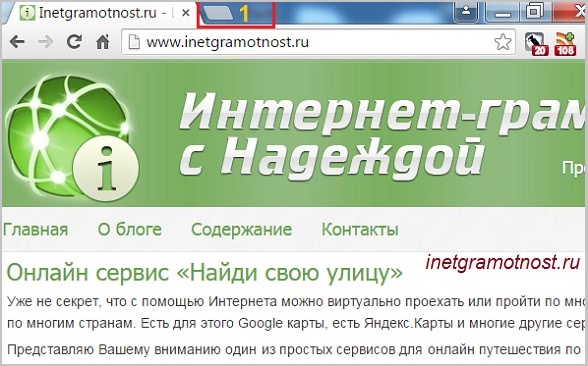 Рис. 1. Как открыть новую вкладку в браузере Google Chrome
Рис. 1. Как открыть новую вкладку в браузере Google ChromeКак показано на рис. 1, в браузере Google Chrome для того, чтобы открыть новую вкладку, надо просто кликнуть по кнопке, обозначенной цифрой 1.
 Рис. 2. Как открыть новую вкладку в Мозилле
Рис. 2. Как открыть новую вкладку в МозиллеНа рис. 2 приведен скриншот браузера Мозилла. Кнопка для того, чтобы открыть новую вкладку в Mozilla Firefox, выделена цифрой 1.
2) Выделяем ссылку, которую надо скопировать
Теперь надо выделить ссылку, чтобы компьютер понял, с чем именно ему дальше работать.
Для выделения ссылки ставим курсор в начало ссылки (или в ее конец) и выделяем ссылку “синим цветом”, то есть, “закрашиваем синим цветом”.
3) Копируем выделенную ссылку в память компьютера
После того как ссылка выделена (закрашена синим цветом), надо ее скопировать.
Для этого сделайте одно из двух:
- либо нажмите горячие клавиши Ctrl+C,
- либо подведите курсор мыши к выделенной ссылке (т.е. к ссылке, закрашенной синим цветом) и нажмите на ПКМ (правую кнопку мыши). Появится контекстное меню, в котором надо кликнуть по опции «Копировать» (Copy).
После того, как ссылка будет скопирована, она автоматически будет помещена в буфер обмена, то есть, временно будет храниться в оперативной памяти компьютера. При этом на компьютере не появится никаких сообщений о том, что ссылка скопирована. И, вообще, ничего не произойдет, …но ссылка будет до поры до времени храниться в памяти компьютера.
4) Курсор мыши ставим в чистую адресную строку браузера
Затем переходим в открытую вкладку браузера (см. пункт 1).
Подводим курсор мыши к адресной строке браузера и кликаем там. Таким образом, курсор мыши находится в чистой адресной строке браузера.
5) Вставляем скопированную ссылку в адресную строку
Теперь надо вставить в адресную строку браузера ссылку, которая была скопирована в оперативную память компьютера на шаге 3.
Для этого можно выполнить одно из двух:
- либо нажмите горячие клавиши Ctrl+V,
- либо кликаем правой кнопкой мышки по чистой адресной строке браузера. Появится контекстное меню, в котором щелкаем по опции «Вставить» (Paste).
У Вас должна появиться ссылка в адресной строке браузера.
6) Открываем скопированную ссылку
Нажмите Enter для запуска той ссылки, что стоит теперь в адресной строке браузера.
Вы при этом попадете на ту же страницу, которая открывается, если просто кликнуть по активной ссылке.
Видео-версия статьи
Резервная ссылка на просмотр видео: https://youtu.be/eswIpgzHtxQ
P.S. Про браузеры можно много рассказывать:
Обновление Яндекс браузера до последней версии
Обновление Мозилы
Топ 10 горячих клавиш, которые полезно знать каждому пользователю ПК
Как просто и быстро очистить кеш Google Chrome?
Продвинутый веб-серфинг: «тюнингуем» браузер Opera расширениями
www.inetgramotnost.ru
Копируем заголовок и URL в удобном виде / Habr
Около года назад я опубликовал топик Удобное дополнение к IE при написании обзоров, в котором рассказывал о своей небольшой программке, которая позволяет одним щелчком мыши скопировать заголовок и URL страницы в удобном виде. В комментариях хабраюзеры говорили, что могут написать аналогичный пример для Firefox. Но дальше слов дело не пошло. К счастью, за бугром нашелся человек, который написал аналогичное расширение и для красной панды…Расширение называется Copy Link Text (CoLT) и найте его можно на сайте http://www.borngeek.com/firefox/colt/. После несложной операции установки и перезапуска браузера можно приступать к работе с раширением. Откройте любую страницу в Firefox и щелкните правой кнопкой мыши в любом месте страницы для вызова контекстного меню. Вы увидите новую команду Копировать заголовок страницы и адрес как… с подменю.
На выбор вам предлагается целых пять вариантов — два основных и три дополнительных. Вкратце рассмотрим их.
- HTML Link — работает аналогично моему приложению под IE. Пример:
<a href="http://habrahabr.ru/">Хабрахабр</a> - Plain Text — в виде обычного текста. Включает в себя заголовок и ссылку без тегов. Пример:
Изменим окна к лучшему :-) - user.alexanderklimov.ru - BBCode — подойдет для форумов. Пример: [url=http://developer.alexanderklimov.ru/]Сайт для программистов[/url]
- FuseTalk — честно признаюсь, что не знаю такого формата. Пример: [L=Блог Александра Климова]http://blog.alexanderklimov.ru/[/L]
- Wikipedia — понятно без комментариев. Пример: [http://blog.borngeek.com/ this link to my blog]
Обратите внимание, что при установке и во время работы с расширением мы видим полностью локализованные строки на русском. Расширение было локализовано на несколько десятков языков при помощи добровольцев, которые прислали автору свои переводы. К сожалению, на моей рабочей машине (русская Windows XP, русская версия FF) обнаружился небольшой косяк. В контекстном меню вместо русских символов появилась какая-то абракадабра. Возможно, проблемы с кодировкой. К счастью, оказалось, что проблему легко решить, не обладая навыками хакера/программиста.
Достаточно вызвать окно Дополнения, перейти на вкладку Расширения и нажать на кнопку Настройки в расширении CoLT
Далее в новом окне выбираете пункт меню, который выводится кракозябрами, щелкаете на кнопке Изменить и редактируете строчку по своему желанию. В моем примере я использовал английский вариант, как в оригинале.
На мой взгляд расширение получилось даже более удобным и функциональным, чем в IE. Пользуйтесь на здоровье.
habr.com
Как скопировать ссылку — Компьютерные секреты
С этой проблемой сталкиваются, в основном, новички. Некоторые из них, даже умудряются вручную прописать адрес ссылки.
Адрес ссылки или URL
Это может быть и спасёт, если ссылка будет короткой, а вот если там будет несколько десятков символов, то тут уже придётся потратить немало времени и сил.
К тому же иногда даже не знаешь откуда брать определённый символ.
Поэтому, чтобы не изобретать велосипед, прибегнем к простому решению копирования ссылки.
Как скопировать адрес ссылки?
Для того, чтобы копировать ссылку, достаточно проделать всем известные шаги и действия. Итак, для этого, мы проделываем следующие простые действия:
- Наводим указатель мыши на ссылку.
- Нажимаем на правую кнопку мыши.
- В появившемся меню, выбираем «Копировать адрес ссылки», «Копировать ссылку», или просто «Копировать». Для этого, мы наводим указатель мыши на нужный нам пункт и нажимаем левую кнопку.
После этих действий, ничего заметного не происходит, однако наша ссылка находится в буфере обмена компьютера.
Другими словами, компьютер (за вас) набрал все эти символы в своей памяти и хранит эту информацию до востребования.
А как же мы можем этим воспользоваться? Очень просто!
Мы должны вставить куда-нибудь, то, что он скопировал и хранит в своих «мозгах».
Как и куда можно вставить скопированную ссылку?
Это могут быть разнообразные места. Например, в новой вкладке браузера, которым вы пользуетесь.
Соответственно, нужно проделать те же действия
- Наводим указатель мыши на адресную строку.
- Нажимаем на правую кнопку мыши.
- В появившемся меню, выбираем «Вставить» или «Вставить и перейти». И также наводим указатель мыши на нужный нам пункт и нажимаем левую кнопку.
Если вы выбрали пункт «Вставить и перейти», то вам даже не придётся нажимать клавишу Enter. Нужная страница откроется автоматически.
Можно вставить эту скопированную ссылку в документ Microsoft Word.
Алгоритм действий остаётся таким же, как и в описанных выше случаях.
А после полученного результата, эту ссылку можно сделать даже гиперссылкой в самом документе.
При нажатии на неё, тоже можно будет перейти на нужную вам страницу в Интернете.
Надеюсь, вы понимаете, что это возможно только в том случае, когда у вас активное интернет-соединение.
Безусловно, ссылку можно таким же образом отправить вашему другу по электронной почте.
Также, в обычном сообщении в любой социальной сети: ВКонтакте, Одноклассники, Twitter, Instagram, LiveJournal, Facebook и множество других.
Думаю, что каждый из вас найдёт ещё множество способов применения этого простого действия.
Выбор всегда за тобой!
Я ЗНАЮ — ТЫ МОЖЕШЬ!
«Если вы крадёте у современников, вас обругают за плагиат, а если у древних — похвалят за эрудицию».
(Чарльз Калеб Колтон)
idhelp.ru
структура и значение для SEO [инфографика]
Что такое URL
URL (или URL адрес) – это форма уникального адреса конкретного веб-ресурса в сети Интернет. Он может ссылаться на веб-сайт, какой-то индивидуальный документ или изображение. Пользователю Интернета нужно вставить этот код в поле поиска, чтобы найти нужный сайт, документ, папку или изображение. На простом языке это означает следующее: благодаря URL адресу пользователь узнает информацию о том, где находятся нужные ему данные.
URL адрес – это аббревиатура, обозначающая термин Universal Resource Locator (всеобщий указатель ресурса). Он содержит ссылку на сервер, который является хранилищем искомого ресурса. В общем, URL это путь с сервера к последнему устройству (которое является платформой работы пользователя). Верхний элемент – это сервер хранения ресурсов, самый низкий – пользовательское устройство. Все точки между этими двумя являются дополнительными серверами.
Найдите проблемные URL
Проведите аудит вашего сайт и получите полный список страниц, где URL больше 100 символов
Структура URL адреса
URL адрес имеет определенную структуру, которая включает:
- метод доступа к ресурсу, который также называется сетевым протоколом;
- авторизацию доступа;
- хосты – DNS адрес, который указан как IP адрес;
- порт – еще одна обязательная деталь, которая включается в сочетание с IP адресом;
- трек – определяет информацию о методе получения доступа;
- параметр – внутренние данные ресурса о файле.
Как скопировать URL
Некоторые пользователи сталкиваются с проблемами при попытке определить URL адрес той страницы, на которой они находятся или файла, который хотят скачать. Самый простой метод узнать его – просмотреть и скопировать адрес прямо из адресной строки. Выделите его и скопируйте, нажав CTRL + C. Или в контекстном меню выберите «Копировать».
URL адрес имеют не только ресурсы сайта, но также его изображения, файлы и папки. Чтобы получить данные об их URL адресах, вы должны нажать правую кнопку мыши на интересующее вас изображение и выбрать в контекстном меню параметр «Копировать URL изображения».
Если вы желаете узнать URL адрес документа, выполните те же действия, что и при выборе изображения в контекстном меню, но на этот раз воспользуйтесь опцией «Скопировать адрес ссылки».
Скопировав ссылку, вы переносите её в буфер обмена. Также вы можете вставлять её в новую адресную строку, чтобы найти нужный документ, отправить ссылку, прикрепив её к сообщению, или вставить её в существующий текст в своем документе.
Примеры URL адресов
Основная часть URL адреса – это доменное имя веб-сайта. Чтобы выбрать правильный адрес для эффективного продвижения сайта в поисковой выдаче, следуйте такому правилу. Идеальный адрес страницы сайта должен быть коротким и релевантным запросу пользователя.
Такой идеальный адрес еще называется человекопонятным URL (ЧПУ, семантический URL). Ниже показаны примеры URL который понятен пользователям и URL который не несет никакой информации ни для пользователя, ни для поисковых систем.
Человекопонятный URL (ЧПУ)
Основная ценность ЧПУ состоит в том, что он помогает пользователю:
- Понять содержание страницы еще до ее загрузки.
- Запоминать ценные страницы и легко к ним возвращаться;
- Быстрее перемещаться по сайтам;
- Удобнее делится ссылкой с другими людьми.
Шифрование URL
Часто, скопировав адрес некоторого русскоязычного ресурса, пользователи остаются озадачены тем, что они видят. Набор символов, который они видят, очень сложно идентифицировать. Он совсем не похож на адрес, который находится в адресной строке. Причина в том, что адресные надписи могут быть сформированы только с помощью символов предлагаемого списка. Кириллический алфавит не входит в такой список. Если адрес включает кириллические символы, он будет зашифрован, хотя содержание ссылки и не изменится.
История URL адреса
Как и любое другое понятие, URL имеет собственную историю. Сегодня его основная функция – указать конечный сервер, на котором хранится информация. Созданный в 1990 году известным британским изобретателем Тимоти Джоном, первый URL был представлен в Женеве. Раньше он использовался для определения местоположения конечных веб-документов в Интернете. Но разработчики пришли к мысли, что URL адрес может предоставлять пользователям доступ и к другим ресурсам.
sitechecker.pro
